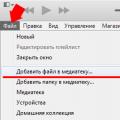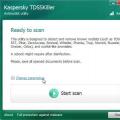Регистрация в Контакте проста, однако, многие мои коллеги, в солидном возрасте, считают, что это сложно. Показываю, как зарегистрироваться в Контакте бесплатно, прямо сейчас.
Как зарегистрироваться в Контакте - моментальная регистрация
Для регистрации ВКонтакте, перейдем на главную страницу официального сайта этой социальной сети: vk.com (перейдите по ссылке, или, скопируйте и вставьте в поисковую строку).
Начало регистрации ВКонтакте ру
Вы увидите, справа, окно Впервые ВКонтакте? (Моментальная регистрация). Это окно вам и нужно! Введите Имя, Фамилию, укажите дату рождения и нажмите зеленую кнопку Продолжить регистрацию.

Появится окно Подтверждение регистрации. Нужно выбрать страну и ввести номер мобильного телефона, на который придет код подтверждения регистрации. В наше время, без соблюдения мер безопасности не обойтись! Поэтому, на один номер телефона можно зарегистрировать только одну страницу в Контакте. После этого, нажимаете кнопку: Получить код.

Введите, полученный в SMS код и нажмите Отправить код

Появится еще одно окошко - Пароль. Здесь вам нужно придумать хороший пароль, чтобы ни один хакер не смог его вычислить! Когда, появится комментарий Сильный пароль, значит всё нормально! Теперь нажимаете Войти на сайт , и перед вами, появится сообщение: Вы успешно зарегистрировались !

Если теперь нажмете кнопку Продолжить, то Вам будет предложено указать еще немного информации о себе, загрузить фото, найти и импортировать своих друзей из других социальных сетей. А, можете нажать кнопку Пропустить, и, всё добавить в другой раз.
Внимание! Подсказываю тем посетителям, которые хотели зарегистрироваться в ВК очень быстро! Если Вы получили сообщение об успешной регистрации - значит у вас теперь есть своя страница в социальной сети ВКонтакте! Вы можете заходить на эту страницу в любое время, по логину (номер телефона, или e-mail) и паролю. Не забудьте их записать! Остальную информацию о себе вы можете добавлять постепенно, при последующих заходах на сайт.
Добавление информации на свою страницу ВКонтакте
Итак, вы решили добавить информацию на свою, недавно созданную страницу ВКонтакте. Для этого, нажимаете на маленький треугольничек в правом верхнем углу, рядом с вашим именем.

Появится меню, в котором нажмите пункт Редактировать.

На открывшейся странице, справа, найдите раздел, который вы хотите редактировать. Например, я выбрал раздел Образование. В появившемся окне мы увидим 2 вкладки: 1) Среднее и дополнительное образование, 2) Высшее образование.
Поиск одноклассников
Чтобы вас могли найти одноклассники, и, вы их, тоже, укажите школу, в которой учились. Для этого, сначала, из списка, выберите Страну, в которой учились, потом - город. Если города нет в списке, тогда введите его название.
Появится список школ вашего родного города. Найдите вашу Школу. Потом выберите Год выпуска. Если у вас было несколько параллельных классов, то укажите класс (а, б, в).
Поиск однокурсников
Для того, чтобы вас могли найти однокурсники, укажите ВУЗ, в котором учились.

Для этого, выберите вкладку Высшее образование
Выберите Страна, а затем Город, в котором учились. Откроется список ВУЗов. Выбираете ваш ВУЗ.
Появится список факультетов вашего вуза - выберите ваш Факультет. Потом Кафедру.
Поиск друзей в других социальных сетях

На этом шаге, вы можете добавить друзей из других популярных социальных сетей.
При последующих заходах, можете обновлять информацию, менять дизайн страницы, и, не забывайте периодически менять пароль от своего аккаунта.
Видео: Регистрация В Контакте и заполнение анкеты
В видеоуроке мы показываем:
- регистрация ВКонтакте, заполнение анкеты, бесплатно и быстро,
- как добавить фото, выполнив все требования к фотографиям, размещаемым в социальной сети,
- как редактировать информацию о себе,
- как соблюсти требования безопасности, чтобы ваш профиль не взломали.
Вход на свою страницу в Контакте
Вещи, очевидные для опытных пользователей компьютера, не всегда очевидны для начинающих пользователей. Показываю, вход на свою страницу в Контакте на следующий день, после регистрации.
Здравствуйте, уважаемые читатели блога сайт. Это очередная статья для тех, кто только начинает свое знакомство с интернетом (недавно я, например, писал про то, ). Действительно, с ходу не всегда и ни всем понятно как обзавестись своей страничкой , можно ли доверить системе номер своего телефона (ведь без его указания регистрация нового пользователя на данный момент невозможна), как можно входить в Контакт, а как не стоит.
Также многие были бы не прочь (ну, в смысле вашу, просто она так называется), что такое «статус» и почему он так важен. А еще: что такое «стена», почему иногда войти в ВК не получается, как восстановить пароль, как связаться с техподдержкой (в том числе и тогда, когда войти под своим логином и паролем не получается) и много других простых вопросов, на которые не так-то просто найти ответы в сети. Кстати, мы с вами уже говорили 🙂
Сегодня же я хочу начать с самого начала — регистрации , вариантов входа в Контакт (в том числе без ввода логина и пароля, правда это возможно только с мобильных устройств, но зато возможно), оформление своей странички, а также хочу поговорить про решение часто возникающих проблем , мешающих вам войти в Вк и начать наслаждаться общением (такое тоже, к сожалению, нередко случается). Не бойтесь, больно не будет, разве что чутка щекотно 😛
Вход на свою страницу сайта Вконтакте без лишнего риска
Ребят, сразу оговорюсь, что вопреки логики хочу начать не с регистрации нового пользователя, а именно со входа в эту социальную сеть, ибо тут кроется масса нюансов, которые многим будет полезно знать. Во-первых, ваши данные от аккаунта в Контакте вполне могут являться источником дохода для всяких «редисок», поэтом призываю к бдительности. Во-вторых, не всегда будет здорово, если доступ к вашему аккаунту получат другие (пусть и непосторонние вам) люди, поэтому стоит заранее подумать о том, как этого избежать. Но обо все по порядку.
Вход на созданную вами страницу лучше всего осуществлять следующим образом:


Что делать, если войти в Контакт никак не получается?
Также сразу (еще до пояснения процесса регистрации нового пользователя) хочу пробежаться по наиболее частым причинам, которые вызывают проблемы со входом в эту социальную сеть. Ну, и показать все возможные пути разрешения этой, довольно часто (все мы люди, все мы человеки...).
Чаще всего, конечно же, виной возникающих проблем со входом в ВК является наша собственная невнимательность, но не всегда получается проанализировать где именно мы что-то делаем не так и на что стоит посмотреть в первую очередь, когда подобная проблема возникла, а общаться так хочется...
Почему у вас может не получаться вход во Вконтакте :
- Обратите внимание на такую вещь, как кнопка «Caps Lock»
. Узнать, включена она или нет, можно по горящему глазику либо на самой кнопке (она самая левая в среднем ряду клавиш), либо на панели в верхней (или верхней правой) области клавиатуры. Если глазок горит, то значит кнопка была вами или кем-то еще нажата, и тем самым вы активировали набор всех знаков на клавиатуре в верхнем регистре (вместо строчных букв будут печататься заглавные).

Почему это так важно? Дело в том, что пароль, который вы вводит при попытке входа во ВКонтакте, критичен к регистру, т.е. в нем строчная латинская буква «a» не допускает замену такой же буквой заглавной. Собственно, если пароль при его вводе на сайте ВК было бы видно, то вы и сами бы поняли, что тут что-то не так, и начали бы искать причину. Но так как пароль при вводе не виден (каждый из введенных вами символов заменяется точкой), то отследить это не просто.
Для наглядности можете ввести пароль в каком-нибудь текстовом редакторе, а потом в поле ввода на сайте Контакта — это полностью исключит влияние непредвиденных факторов, например, связанных со случайно нажатой клавишей «Caps Lock»
- Посмотрите в каком положении находится переключатель языка ввода
на вашем компьютере. Обычно индикация об этом выводится в правом нижнем углу экрана (в так называемом трее). Если там написано «RU» или еще что-то отличное от «en», то нужно будет переключить язык ввода на английский. Можно просто кликнуть мышью по этому значку и выбрать нужный язык, а можно использовать горячие клавиши (чаще всего это либо Шифт+Альт, либо Шифт+Контрол).

Почему это может мешать вам войти на вашу страницу в Контакте? Ну, опять же потому, что при вводе пароля на сайте ВК вы не видите те символы, которые вы вводите, а если у вас выбран русский язык, то вы вводите вместо латинских букв их русские аналоги, которые живут на одних и тех же кнопках клавы. Вконтакте вас не понимает (а я понимаю 🙂) и безжалостно блокирует вход, как лицу, вводящему неправильный пароль.
- Проблемой иногда можете служить и взбесившийся , который автоматически будет переводить раскладку на ненужный вам язык. Обычно он понимает, что вводится пароль и хулиганить не стоит, но бывают сбои. На всякий случай вас проинформирую, что для принудительного перевода набранного слова в другую раскладку при включенном Пунто Свитчере достаточно будет кликнуть по клавише Пауз\Брек в верхней части клавы.
Однако я сам уже давно не ввожу пароли вручную практически никуда и при этом не имею проблем со входом. Одновременно я получают очень надежное хранилище для сотен и тысяч паролей, для ввода которых нужно будет лишь нажать сочетание трех клавиш. То есть на любом сайте (Контакте, Одноклассниках, Вебмани и т.п.) я набираю комбинацию из трех пальцев клавиш и без проблем вхожу (авторизуюсь). Ключевым тут является «на любом».
Интересно? Хотите научиться ? Готовы потратить полчасика, а потом вообще не знать проблем с паролями? Тогда ознакомьтесь с мануалом по работе с . Не ленитесь, ибо все окупится сторицей. Чеcслово 🙂
- Даже у такого мощного ресурса как Контакт случаются локальные и даже глобальные сбои . В первом случае проблема со входом может возникнуть только у части пользователей, во втором — у всех. Чаще всего проблема носит локальный характер. Если вы уверены, что пароль вводите верно (и вы его не забывали — он был надежно сохранен, записан или запомнен в браузере), то обратитесь в службу техподдержки социальной сети .Правда, проблема в том, что написать сообщение в техподдержку с сайта Вконтатке можно будет только после авторизации (входа) на этой странице, а у вас как раз с этим проблема возникла. Что делать? Не отчаиваться. Просто напишите им сообщение на почту по адресу [email protected] с описанием возникшей проблемы со входом. Если , то может воспользоваться .
- Если вместо сайта Вконтатке вы попадаете на непонятный ресурс (может быть и похожий на него внешне) или вообще видите просто «белую страницу», то не примените на предмет наличия там строк с vk.com. Если они там есть, то смело удаляйте. Все нюансы описаны по приведенной ссылке.
- Проблемы со входом на свою страничку Вконтакте могут возникать и в случае заражения вашего компьютера или мобильного устройства вирусами . С вас в этом случае, например, могут требовать деньги за вход, чего ни в коем случае делать нельзя, ибо все равно обманут. Нужно просто вылечить компьютер и все само наладится. Сам ВК, кстати, предлагает вам свой антивирус Cezurity , который можно будет бесплатно скачать. Для Андроида они рекомендуют этот продукт отечественного разработчика .
- Вашу страницу могли заблокировать в самом ВК (модераторы). При этом выдается сообщение, отображающее сроки и причину блокировки, а также приводится ссылка на инструкцию по безопасности, которая поможет вам избежать блокировок в дальнейшем. Разблокировать ее раньше указанного срока не получится и не стоит вестись на предложения это сделать за деньги от сторонних умельцев — это развод на деньги и не более.
- , поэтому и не получается войти в Контакт (взломщик мог успеть поменять пароль). В этом случае нужно будет перейдя на эту вкладку https://vk.com/restore (если аккаунт был привязан к номеру телефона) или на этой https://vk.com/restore?act=return_page (если привязки к телефону не было или вы этим номером уже не владеете).
Что делать, если вы забыли пароль и не можете войти в ВК?
Пароль можно будет попробовать найти . Как? Ну, тут все зависит от ваших предыдущих действий. Например, вы могли его сохранить в браузере, когда первый раз авторизировались (входили) на свою страничку Вконтакте. Не помните? Сохраняли?
Если да, то попробуйте зайти на vk.com и дважды кликнуть по строке ввода логина . Если вы это проделает в Хроме, Опере, Яндекс Браузере или Мазиле, то вам будет предложен список логинов, и когда вы выберите подходящий, то автоматически может подставиться и пароль. В старой Опере можно было нажать на сочетание клавиш Контрол+Энтер.
Получилось? Нет. Вполне возможно, что пароль при первом входе вы все же сохранили, но вылезать он не хочет. Можно залезть внутрь браузера и вытащить его оттуда. Как это сделать?

Если найти пароль для входа в соц.сеть не удалось, то можно будет попробовать его восстановить (точнее получить новый) :

Регистрация нового пользователя в Контакте
Вот мы, наконец, и до регистрации добрались. Собственно, ту ничего такого особенного нет, поэтому и хотелось это немного отодвинуть, ибо про авторизацию (вход) и возникающие при этом проблемы и нюансы было что сказать, а тут что... Ну, регистрация нового пользователя... Ну, в ВК...
Однако и тут есть несколько нюансиков. Маленьких таких:
- Во-первых, с недавних пор при регистрации во Вконтакте стали требовать указывать номер мобильного телефона
. Ладно бы если просто указывать. Нет, к нему идет привязка всего аккаунта, и указать набор цифр от балды не получится, ибо для подтверждения номера вам придется вводить на одном из этапов регистрации код подтверждения, который придет на телефон в виде СМС сообщения. То есть увильнуть от засветки своего мобильника не получится.
С одной стороны, это существенно повышает безопасность работы и взломщикам теперь гораздо труднее взломать и увести ваш аккаунт в Контакте, ибо для этого придется иметь доступ к вашему мобильнику, либо каким-то хитрым образом заставить вас сообщить пришедший на него код подтверждения (однако, это возможно за счет социальной инженерии).
С другой стороны, в случае чего вас будет не сложно найти в реальной жизни (например компетентным органам), ибо симку без паспорта у нас довольно трудно купить. Т.е. вы теряете анонимность , а вместе с ней и вседозволенность, что многим придется не по душе.
- Во-вторых, к одному профилю (аккаунту) во Вконтакте можно привязать только один номер телефона. Это существенно усложняет жизнь тем, кто различными способами зарабатывает в ВК и ему нужно иметь и постоянно заводить все новые и новые аки. Конечно же, они выход находят, но вот обычным пользователям, при желании, иметь несколько аккаунтов в Контакте придется разориться еще на нное количество симок. Если попытаться вводить при регистрации уже ранее использованный номер мобильника, то это не прокатит, либо вам предложат .
Вот такие вот нюансики — для кого-то пустяковые, а для кого-то проблемные. Собственно сам процесс регистрации начинает с заполнения на странице https://vk.com полей с вашим именем\фамилией и нажатия на кнопку «Зарегистрироваться» .

Еще вас про пол спросят, а уже буквально на следующем шаге регистрации нового пользователя в безальтернативной форме предложат указать номер мобильника и тут же нажать на кнопку подтверждения для ввода кода пришедшего на этот номер. Ни увильнуть, ни схитрить на этом шаге не получится. Если вам бояться нечего, то смело палите номер мобильника и продолжайте процесс регистрации.

Дальше уже в дело вступает многошаговый мастер, помогающий системе собрать о вас как можно больше информации, чтобы в этой социалке было бы как можно меньше не заполненных профилей. Тут вам предлагают выбрать школу, в которой вы учились, ВУЗ, добавить друзей, подключить страницы из других социальных сетей и т.п. При желании вы можете все это пропустить, нажав одноименную кнопку в самом низу окна мастера регистрации в ВК.
Все, после этого новый пользователь попадает на свою совершенно новую и еще практически не заполненную страничку в Контакте. Собственно, это и есть так называемая «Моя страница» , доступ к которой можно также получить, выбрав соответствующий пункт из левого меню.
Тут будет размещен ваш аватар (обычно это фото человека или смешной какой-нибудь рисунок), приведены какие-то общие данные (включая статус, который отображается под именем и фамилией (кстати, про то, я уже писал).

Для редактирования данных, отображаемых на вашей странице, можно воспользоваться показанными на скриншоте кнопками. Записи на «стену» вводятся через строку, опять же показанную на скриншоте. Можно, например, ввести туда одну только ссылку на какую-нибудь страницу в интернете, а умный Контакт сам вытянет картинку, заголовок и описание этой страницы. Можно (профиль Контакта), либо на группу или паблик, если в этом возникнет необходимость. Под фоткой (аватаром) вы сможете отслеживать степень заполненности вашего профиля.
Советую также побродить по вкладкам пункта «Настройки» (из левого меню), чтобы осмысленно установить степень вашей открытости в этой социальной сети. Например, не стоит, наверное, выкладывать в общий доступ свой адрес и телефон (на крайняк только своим друзьям в ВК) и т.д. Думайте, настраивайте и начинайте общаться.
Удачи вам! До скорых встреч на страницах блога сайт
Вам может быть интересно
Почему не загружается ВК и браузер не заходит во Вконтакте
Почти каждый из нас, хотя бы однажды пытался зайти на свою страничку «Вконтакте» без логина и пароля. Согласитесь, бывает такое, что важная информация вроде пароля напрочь выветривается из головы и никак не получается ее вспомнить.
Мы расскажем вам, как попасть на страницу ВК без логина и пароля. Несколько простых, но эффективных способов выручат вас в трудной ситуации!
Вариант 1: воспользуйтесь браузером
Если вы забыли или утеряли свой пароль, для начала обратитесь за помощью к своему браузеру!
Скорее всего, ваш браузер «запомнил» пароль, поскольку в большинстве случаев в нем выбрана удобная функция, сохраняющая информацию для форм входа. Это позволяет в любой момент войти в социальную сеть, причем очень быстро.
Но не стоит всегда надеяться на сохранение пароля в браузере! Иначе рано или поздно вам все равно придется обратиться в службу поддержки ВК и восстановить пароль, поскольку данные, сохраняемые в браузере, периодически стираются. Это может произойти после того, как вы почистили кэш или куки, после сканирования устройства антивирусом, или же после переустановки операционной системы компьютера либо ноутбука.
Чтобы такого не произошло, записывайте важную информацию в блокноте! Да, это может показаться древним способом, но, поверьте, это надежно. Еще одним хорошим способом будет хранить пароли в специальном приложении для телефона под паролем, такие приложения шифруют информацию, поэтому это надежно!
Вариант 2: если нет пароля, но есть логин и телефон
Итак, у вас нет пароля от страницы «Вконтакте». Вот что вам нужно сделать для решения проблемы:
1. Зайдите на главную страницу ВК.
2. С правой стороны внизу вы увидите ссылку «Забыли пароль?». На нее нужно нажать, а затем в открывшемся окне вбить цифры своего телефонного номера, привязанного к странице, либо адрес электронной почты, указанный вами при регистрации в социальной сети, либо же — логин (если вы его помните).
3. Выполнив действия, описанные во втором пункте, нажмите «Далее».
4. В окне, которое откроется, необходимо ввести свою фамилию (ту, которая была вами указана в профиле), а затем нажать «Далее».

5. На данном этапе система предоставит вам данные, которые должны совпасть в вашей личной информацией. Если вы видите, что все правильно, жмите «Да, это нужная страница».

6. Подождите немного — вам придет смс с кодом. Имейте в виду, что информация поступит именно на тот номер, который вы указывали во время регистрации! Необходимо ввести полученный код в открывшуюся на странице форму и нажать на ссылку «Сменить пароль».
7. Придумайте новый, сложный пароль и введите его в форму.
8. На заключительном этапе вы получите еще одно смс-сообщение, которое придет на указанный при регистрации номер телефона. В нем будет содержаться вся необходимая информация для входа. Сохраните ее!
Если вы все сделали правильно, то без труда попадете на свою страницу.
Вариант 3: если нет пароля, логина и телефона
Если случилось так, что у вас нет ни пароля, ни логина, а доступ к телефону временно отсутствует, то этот способ как раз для вас!
Вот что нужно сделать:
2 . Выберите пункт «Забыли пароль?».

3. В самом низу формы вы увидите надпись «Если вы не помните данных или не имеете доступа к телефону, нажмите сюда». Жмите на эту ссылку!
5. Подробно введите всю требуемую информацию в открывшуюся форму.
6. Если вы не помните даже старый пароль, то вам нужно воспользоваться заявкой на восстановление в расширенной форме. Вводите как можно более подробную информацию.
7. На заключительном этапе от вас потребуется два личных фото. На первом снимке должен быть отчетливо виден документ, удостоверяющий вашу личность, а на втором — вы на фоне открытой странички ВК. Все это необходимо для того, чтобы администрация социальной сети была уверена, что доступ к странице восстанавливается владельцем, а не злоумышленником.
После того, как вы загрузите корректные изображения, ваша заявка будет рассмотрена. Имейте в виду, что на это понадобится время (от нескольких часов до нескольких дней). Если вы отправите только одно из двух требуемых изображений или же приложите чужое фото, то администрация социальной сети напишет вам, что данные не приняты. Заявка будет отклонена без рассмотрения!
Но если вы все сделали верно, то совсем скоро сможете зайти на личную страницу.
Вариант 4: через телефон
Хотите вновь попасть на вкладку «Моя страница ВКонтакте», но забыли логин и пароль? Надеемся, что телефон у вас все-таки есть, поскольку этот простой способ расскажет, как попасть на личную страницу, используя мобильное устройство.
Имея под рукой смартфон, можно не переживать, что забыл данные. Последовательность действий для решения проблемы такова:
1. Зайдите на главную страницу ВК с телефона, а потом жмите на ссылку «Забыли пароль».

2. Введите свой e-mail или телефон в поле на открывшейся вкладке.

5. Дождитесь смс-сообщения. Оно придет на номер телефона, привязанный к профилю и будет содержать проверочный код. Введите проверочный код и нажмите «Продолжить».

6. Вам предложат придумать новый пароль, придумайте его и введите в соответствующие поле.

9. После нажатия на кнопку «Сменить пароль» вы увидите долгожданную новостную ленту своей странички
Надеемся, что у вас все получилось с первого раза!
Есть еще пара вопросов, которые мучают пользователей «ВКонтакте», утерявших личные данные:
- Кто-то кроме меня может восстановить пароль?
- Может ли злоумышленник войти на мою страничку, если я забыл мои логин и пароль и временно ею не пользуюсь?
Администрация социальной сети приложила максимум усилий, чтобы подобного не произошло. Как видите, если вы утеряли логин и пароль, то сможете восстановить данные, а вот злоумышленник никак не сможет попасть на вашу страничку без логина и пароля!
А вот и видео, в котором рассказывается, как попасть на свою страничку ВК, если забыт пароль!
С каждым годом популярная сеть ВКонтакте увеличивает количество пользователей. Очень многие из них, не только ежедневно посещают ее, а заходят по несколько раз в течение суток. Для сотен тысяч пользователей этот ресурс превратился в площадку для общения, в клуб по интересам. Ресурс располагает массой возможностей, предлагая не только общение с близкими и друзьями. Здесь можно просмотреть интересный видеоряд, отображающий популярные, да и просто курьезные случаи из жизни, провести время со своими друзьями за онлайн-игрой.
Вконтакте моя страница вход на мою страницу
VK Widget init..
Зайти на собственную страницу на этом ресурсе достаточно просто, для этого доступны два способа. В первом варианте необходимо ввести в адресной строчке браузера следующие символы , можно поступить еще проще и ввести в поисковой системе «вконтакте моя страница зайти сразу на страницу ».

Вам достаточно будет лишь нажать самую первую ссылку для того, чтобы войти на главную страницу ресурса.
Вы сможете увидеть два окна, в которых следует ввести свой логин и пароль. Расположены эти окна в верхнем правом углу. Стоит знать, что совсем недавно логин получил привязку к адресу электронной почты пользователя, либо к его мобильному телефону. Вводя свой электронный адрес, либо номер телефона, а затем и пароль, вы должны нажать находящуюся чуть ниже кнопку «Войти».

В принципе, процесс входа завершен, и вы попадаете непосредственно на свою страницу.
Стоит знать один важный момент. Если вы захотите зайти на собственную страницу, воспользовавшись чужим компьютером, обязательно обратите при входе на надпись, «Чужой компьютер».
Она находится под кнопкой входа. Поставьте галочку в окне, ниже надписи.

Таким образом, вы предотвратите вход на вашу страницу посторонним лицам.
Как мне зайти на свою страницу в контакте, если забыл пароль?

Моя страница вконтакте – что она представляет
Когда вы попадете на свою страницу, то увидите меню, расположенное в левой части экрана. Состоит оно из множества пунктов – это друзья и фотографии, видеозаписи и аудиозаписи, сообщения и группы, а также многое другое.
Менять, либо удалять некоторые позиции, следует при помощи специального раздела, который находиться в самом верху страницы с левого края «Настройки ».

С правой стороны располагается фотография, самая основная на вашей странице. Подбираете вы ее самостоятельно. Здесь же находятся ваши биографические данные, включая место рождения, учебы и работы, семейное положение и многое другое. Немного ниже можно разместить информацию о мире ваших увлечений: фильмы и музыка, любимые места отдыха, а также другую информацию подобного рода.

Под вашим аватаром располагается список друзей, доступна информация о тех, кто в сети. Ниже располагается перечень интересных страниц и фотоальбомы пользователя. Еще правее располагается, так называемая стена, на ней можно располагать любые ваши материалы. Это могут быть высказывания великих людей, интересные цитаты и видеозаписи, а также многое другое.
Управление страничкой не так уж и сложно, здесь все легко и понятно. Рекомендуем вам убедиться в этом прямо сейчас, . Удачи Вам в освоении ресурса и в обретении новых друзей!
В этой статье я покажу все способы входа в ВК. Мы научимся открывать мою страницу Вконтакте на любом компьютере, телефоне или планшете. Также я расскажу что делать, если войти не получается.
Как войти в Контакт
Зайти на свою страницу ВК можно с любого устройства, где есть интернет и программа для просмотра сайтов. С компьютера, мобильного телефона, планшета. Даже с телевизора.
Прямо сейчас я покажу, как открыть свою страничку на популярных устройствах. А также расскажу, что делать, если профиль не открывается.
Вход ВК с компьютера
1 . Открываем новую вкладку.
2 . В верхней строке печатаем английскими буквами без пробелов vk.com или vkontakte.ru и нажимаем Enter на клавиатуре.


3 . Откроется либо личный профиль Вконтакте, либо главная страница сайта.
Если открылась главная, то нужно выполнить вход. Для этого в окошке с правой стороны напечатать свои данные от профиля: номер телефона или email, пароль. Затем нажать на кнопку «Войти».

После этого загрузиться моя страница (стена) или новости. Вот это и есть вход Вконтакте. Теперь сайтом можно полноценно пользоваться: слушать музыку, играть в игры, переписываться с друзьями, вступать в группы по интересам.


Этот способ работает в любой программе для Интернета: Google Chrome, Yandex, Mozilla Firefox, Internet Explorer, Opera и других.
На заметку : многие пользователи заходят в ВК через поисковик Яндекс или Гугл. Просто печатают запрос «вконтакте моя страница» и переходят по ссылкам. Я не советуют так делать, потому что можно по ошибке попасть на мошеннический сайт.
В итоге вы введете туда свои данные и потеряете доступ к профилю. Поэтому лучше заходить в ВК тем способом, который я показал. Еще можно добавить сайт в закладки браузера или сделать его стартовой страницей .
Вход ВК с телефона или планшета
С телефона или планшета открыть свою страницу можно двумя способами:
- Через браузер
- Через мобильное приложение
Вход через браузер происходит так же, как в компьютерной версии.
В верхней части программы для интернета печатаем m.vk.com и переходим на этот адрес.

Откроется мобильная версия сайта, куда печатаем данные для входа на мою страницу. И нажимаем «Войти».

Загрузится страница новостей. Вот и всё - вход выполнен!

Приложение - это специальная программа, которая устанавливается на мобильное устройство.
Оно удобно, если вы пользуетесь социальной сетью часто. В нем проще работать с сайтом: переписываться, слушать музыку, читать новости. Кроме того, приложение всегда онлайн. А это значит, что если кто-то напишет сообщение, вы сразу же его получите.
Есть официальное приложение от команды Контакта и несколько неофициальных от частных разработчиков (см. таблицу).
| Плюсы | Минусы | Ссылка для установки | |
|---|---|---|---|
| Официальное приложение ВК | ✔ Не только переписка, но и аудиозвонки ✔ Есть возможность удалить сообщение у всех участников беседы ✔ Удобно слушать музыку |
✘ Медленно работает (особенно на старых телефонах) ✘ Временами зависает и вылетает ✘ Быстро разряжает батарею |
Android Apple |
| Kate Mobile (Android) | ✔ Быстро работает ✔ Редко глючит ✔ Можно выбрать тему оформления и размер шрифта ✔ Есть невидимка (анонимный режим) ✔ Можно установить на SD карту |
✘ Бывают проблемы с подгрузкой фото в ленте | Android |
| Альтернативный клиент (Apple) | ✔ Быстро работает ✔ Не глючит, не зависает ✔ Можно выбрать размер шрифта в сообщениях ✔ Есть невидимка (анонимный режим) |
✘ Нельзя загружать фотографии в альбомы ✘ Нет видео ✘ Нет музыки |
Apple |
На заметку . Вы можете установить несколько приложений сразу. Обычно после небольшого тестирования становится понятно, какое из них больше подходит.
Как установить приложение
Покажу на примере официального приложения ВК для Андроид. Неофициальные версии устанавливаются точно так же.
2 . Нажимаем кнопку «Установить» и ожидаем окончания загрузки.

3 . На экране появится значок, через который запускается программа. Открываем его.
4 . Печатаем свои данные для входа в социальную сеть и нажимаем «Войти».

5 . Несколько раз нажимаем «Далее» и в конце «Поехали!».
6 . Откроется раздел «Новости». Для перехода в другие разделы используйте нижнюю часть программы.

Вход на мою страницу Вконтакте без пароля и логина
Логин и пароль - это те данные, по которым происходит вход в социальную сеть. Без них в профиль попасть нельзя.
Чаще всего логин - это номер мобильного, на который была зарегистрирована страница . Реже - это адрес электронной почты. А пароль - это набор английских букв и цифр. Его также создают при регистрации.
Как войти без пароля, если есть доступ к телефону
1 . Откройте сайт vk.com и в форме для входа нажмите на «Забыли пароль?».

2 . Введите номер телефона или электронную почту, на которую была зарегистрирована страница. Нажмите «Далее».

3 . Напечатайте буквы и цифры с картинки. Нажмите «Отправить».

4 . Введите фамилию, которая указана в вашем профиле и нажмите «Далее».

5 . Если фамилия совпадает, то Контакт найдет ваш профиль. Кликнете по «Да, это нужная страница».

6 . Получите код.
Он придет в смс сообщении на телефон. Введите его в графе «Код подтверждения» и нажмите «Отправить код».

Напечатайте новый пароль для своего профиля два раза и нажмите «Отправить».

Появится сообщение, что данные успешно изменены. Теперь нужно щелкнуть по логотипу VK в верхнем левом углу сайта. После чего выполните вход на мою страницу Вконтакте по новому паролю.
Как войти без пароля, если нет доступа к телефону
Если у вас нет доступа к номеру телефона, на который была зарегистрирована страница, то для входа придется пройти процедуру восстановления.
1 . Откройте сайт vk.com и в форме с правой стороны нажмите «Забыли пароль?».


3 . Напечатайте уникальный адрес профиля, например, vk.com/id123
Если вы не знаете свой адрес, щелкните по ссылке «Нажмите здесь» внизу.

Теперь через форму поиска человека найдите свою страницу. Для этого в верхней строке напечатайте имя и фамилию из профиля. Если людей с такими данными окажется слишком много, уточните параметры: страну, город, возраст и т.д.
Когда найдете в списке свой профиль, щелкните по ссылке «Это моя страница».

4 . Следуйте инструкции восстановления.
Обычно нужно сделать следующее:
Сейчас я по шагам покажу, как определить проблему и решить ее.
Если вы находитесь на территории Украины, то в вашем случае речь идет о глобальной блокировке. То же самое касается пользователей, которые пытаются открыть соцсеть на рабочем или учебном компьютере. В этих случаях поможет только .
Шаг 1: проверяем адрес сайта
Для начала нужно посмотреть на адреса сайта. Он указан в верхней строке браузера. Там обязательно должно быть написано vk.com или


Если вместо vk.com в этой строке указано что-то другое, значит, вы находитесь на мошенническом сайте.
Открылся сайт «Добро пожаловать | ВКонтакте» и в адресной строке написано vk.com? Значит, всё хорошо - заходите в свою анкету и пользуйтесь. Только на всякий случай поменяйте пароль и впредь входите в ВК .
А если в адресной строке снова написано что-то не то, значит, на компьютере вирус. Переходите сразу к шагу 3.
Шаг 2: пробуем войти с другого устройства
Итак, вы выполнили первый шаг. В адресной строке у вас всё правильно, но ВК по-прежнему не открывается. Причем другие страницы интернета работают исправно.
- Открываем программу для просмотра интернета;
- Верхней строке печатаем m.vk.com и переходим на этот адрес.

Если сайт НЕ открылся на другом устройстве . Значит, проблема глобальная. Бывает, Контакт недоступен по всему интернету. Это случается, когда разработчики обновляют систему или когда на сайте возникли технические проблемы. Советую просто подождать пару часов и попробовать войти снова.
Если сайт открылся на другой устройстве , а на вашем по-прежнему не работает, значит, проблема местного характера. Приступайте к следующему шагу.
Шаг 3: удаляем вирус
Есть такие вирусы, которые блокируют сайты на компьютере. Обычно это касается популярных ресурсов: Одноклассников, Вконтакте, Яндекса, Mail.ru. Сейчас я покажу, как очистить компьютер от подобных вирусов.
1 . Чистим файл hosts.
Для этого заходим в «Компьютер» (Пуск - Компьютер) и открываем тот Локальный диск, на котором находится система. Обычно это Локальный диск C.

Затем открываем папку Windows, в ней System32, потом drivers и в ней папку etc. Там будет файл hosts.

Его нужно открыть через Блокнот. Для этого кликнуть по hosts два раза левой кнопкой мышки и в окошке выбрать Блокнот.

Теперь удаляем строку, где написано vk.com. Обычно она выглядит так, как на картинке (цифры могут быть другими).


И попробуем зайти в Контакт